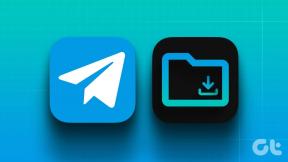8 načina da popravite Snapchat koji se stalno ruši na Androidu, iPhoneu i iPadu
Miscelanea / / April 27, 2023
Snapchat je ostavio trag svojim jedinstvenim sadržajem kratkog formata koji ističe unutar ograničenog vremenskog okvira. Međutim, dok je Snapchat u prošlosti imao dosta problema poput snimke se ne učitavaju, igra postaje sasvim drugačija kada se cijela aplikacija počne rušiti. Ako i vi imate ovaj problem, čitajte dalje dok istražujemo 8 najboljih načina da popravite Snapchat koji se stalno ruši na Androidu, iPhoneu i iPadu.

Određeni problemi s aplikacijama ipak se mogu riješiti isključivanjem određenih postavki ili provjerom dopuštenja. Ali ako se sama aplikacija odbije otvoriti, onda? Međutim, nije sve izgubljeno. Sastavili smo popis od 8 načina koji vam mogu pomoći da riješite probleme kao što je Snapchat koji se stalno ruši ili se čak neočekivano zatvara. Pogledajmo ih sve korak po korak.
1. Zatvorite i ponovno pokrenite Snapchat
Zatvaranjem i ponovnim pokretanjem aplikacije zatvaraju sve svoje funkcije i ponovno ih pokreću. Ovo također može riješiti probleme kao što je Snapchat aplikacija koja se ne pokreće ili se određene značajke ne učitavaju ispravno. Slijedite korake u nastavku da biste to učinili.
Zatvorite Snapchat na Androidu
Korak 1: Dodirnite ikonu Nedavno ili prijeđite prstom od dna prema gore.
Korak 2: Nakon što se pozadinske aplikacije otvore, držite i izbrišite je povlačenjem prema gore.
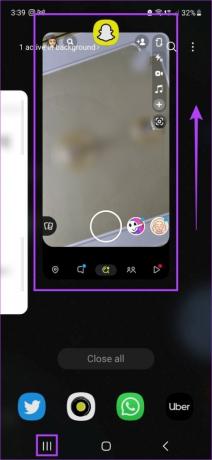
Ovo će zatvoriti aplikaciju. Osim toga, korisnici Androida također mogu prisilno zaustaviti aplikacije kako bi osigurali da su ispravno zatvorene i da više ne rade u pozadini. Evo kako to učiniti.
Korak 1: Otvorite postavke i dodirnite Aplikacije.
Korak 2: Zatim dodirnite Snapchat.


Korak 3: Ovdje dodirnite Prisilno zaustavljanje.
Korak 4: Dodirnite OK.
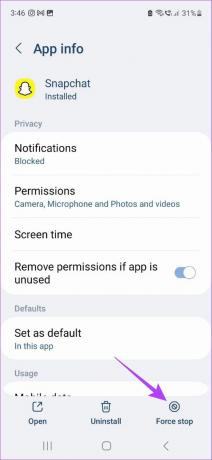

Zatim, za ponovno pokretanje, ponovno dodirnite ikonu aplikacije i provjerite radi li kako se očekuje.
Zatvorite Snapchat na iPhoneu i iPadu
Korak 1: Ovisno o modelu vašeg uređaja, dvaput pritisnite tipku za početnu stranicu ili prijeđite prstom od dna zaslona prema gore i držite.
Korak 2: Nakon što se pojave pozadinske aplikacije, prijeđite prstom prema gore da biste uklonili prozor aplikacije Snapchat.

Ovo će zatvoriti aplikaciju Snapchat. Zatim još jednom dodirnite ikonu aplikacije kako biste provjerili radi li ispravno.
2. Provjerite svoju internetsku vezu
Na bilo kojem uređaju provjera vaše internetske veze može biti jednostavna poput korištenja druge aplikacije, poput YouTubea, i reprodukcije nečega na njoj. Ako postoje problemi s reprodukcijom ili samo otvaranjem aplikacije, prebacite se s mobilnih podataka na Wi-Fi i pokušajte ponovno otvoriti aplikaciju. Osim toga, ako ste već na Wi-Fi, pokušajte se povezati s drugom Wi-Fi mrežom s jačim signalom.
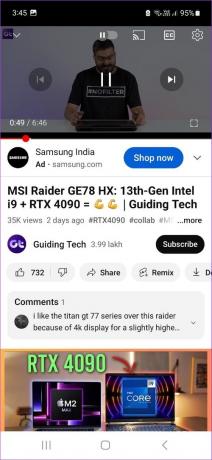
S druge strane, ako reprodukcija radi dobro, ali Snapchat se i dalje ruši, postoji velika vjerojatnost da je problem izoliran za Snapchat. U ovom slučaju, možete pogledati naš vodič na popravci posebno namijenjeni za Snapchat koji ne radi na Wi-Fi.
3. Ponovno pokrenite uređaj
Ponovno pokretanje bilo kojeg uređaja prekida sve funkcije uređaja i pokreće ih iznova. To znači da ako je bilo problema s aplikacijom Snapchat za Android, iPhone ili iPad koja se ne učitava ispravno, ponovnim pokretanjem uređaja prisilit ćete ga da se zatvori i počne ispočetka. To također može dovesti do rješavanja problema s aplikacijom.
Slijedite korake u nastavku da biste to učinili.
Na Androidu
Korak 1: Dugo pritisnite gumb za uključivanje/isključivanje izbornika.
Korak 2: Nakon što se pojave opcije, dodirnite Restart.
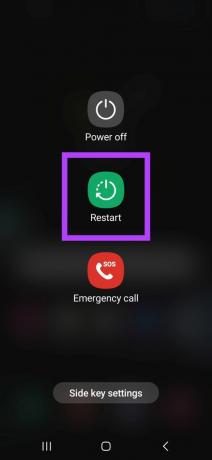
Pripazite na svoj uređaj jer ćete možda morati unijeti svoj PIN kako bi se uređaj dovršio s ponovnim pokretanjem.
Na iPhoneu i iPadu
Korak 1: Ovisno o modelu vašeg uređaja, slijedite korake u nastavku da biste isključili svoj uređaj.
- Za iPhone SE 1. gen, 5s, 5c i 5: Dugo pritisnite gornji gumb.
- Za iPhone SE 2. generacije i nadalje, 7 i 8: Dugo pritisnite bočnu tipku.
- Za iPhone X i novije: Dugo pritisnite tipku za napajanje i bilo koju od tipki za glasnoću istovremeno.
- Za iPad: Pritisnite i držite bilo koju tipku za glasnoću i gornju tipku dok se ne pojavi klizač.
Korak 2: Zatim dugo pritisnite i povucite ikonu napajanja do kraja klizača.
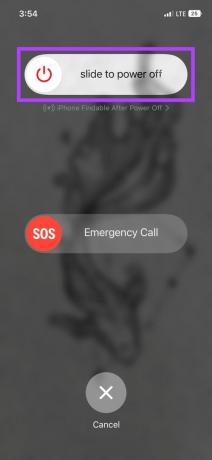
Korak 3: Nakon što se uređaj isključi, dugo pritisnite gumb za uključivanje ovisno o modelu vašeg uređaja i pričekajte da se pojavi Apple logo.
Nakon što se uređaj ponovno pokrene, pokušajte ponovno otvoriti Snapchat. Ako aplikacija i dalje ne radi, prijeđite na sljedeći popravak.
4. Onemogući VPN
VPN-ovi su dobar način za pristup informacijama koje bi inače mogle biti ograničene zbog geo-ograničenja ili samo za anonimno pregledavanje na mreži. Međutim, da bi to postigli, većina VPN-ova preusmjerava vaš mrežni promet putem svojih poslužitelja kako bi prikrili i promijenili vašu lokaciju. To bi moglo uzrokovati probleme s drugim aplikacijama zbog smanjene brzine mreže.
Dakle, ako imate problema s padom ili neočekivanim zatvaranjem Snapchata, prekid veze s VPN-om bi mogao pomoći da to riješite. Da biste to učinili, otvorite svoju VPN aplikaciju i dodirnite Prekini vezu.
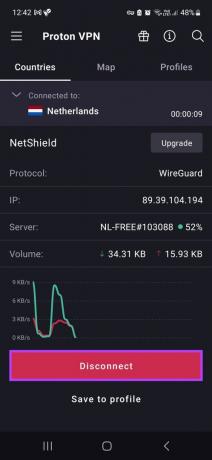
Osim toga, ako ste korisnik iPada ili iPhonea, također možete otvoriti aplikaciju Postavke i provjeriti je li VPN ispravno prekinut. Evo kako.
Korak 1: Otvorite postavke.
Korak 2: U opcijama izbornika dodirnite Općenito.
Korak 3: Ovdje potvrdite da VPN nije povezan.

5. Očisti predmemoriju za Snapchat
Brisanjem predmemorije brišu se prethodno pohranjene kopije podataka aplikacije. Iako su ti podaci ranije pomogli vašem uređaju da brže učita Snapchat, oni također mogu uzrokovati probleme s aplikacijom ako se ova predmemorija ošteti. Osim toga, s vremenom prikupljena predmemorija također može zagušiti aplikaciju, povećavajući njezinu veličinu na vašem uređaju i utječući na njezine funkcije.
Dakle, ako imate problema sa Snapchatom koji ne radi, pokušajte očistiti predmemoriju aplikacije da to popravite. Evo kako to učiniti na svom Android uređaju.
Korak 1: Otvorite Postavke i dodirnite Aplikacije.
Korak 2: Ovdje dodirnite Snapchat.


Korak 3: Pomaknite se prema dolje i dodirnite Pohrana.
Korak 4: Zatim dodirnite Očisti predmemoriju.
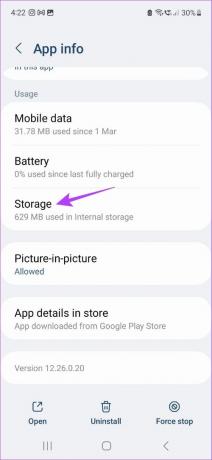
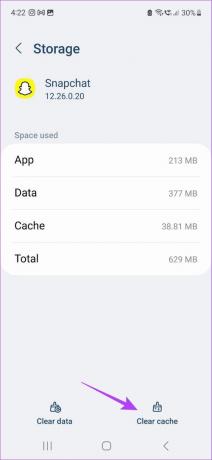
Iako iPhone i iPad ne nude izvornu metodu, ipak možete očistiti predmemoriju iz Snapchatova izbornika postavki. Da biste saznali više, pogledajte naš članak koji objašnjava kako očistiti Snapchat predmemoriju.
6. Ažurirajte Snapchat
Ažuriranja aplikacije ključna su kako biste osigurali da vaša aplikacija nastavi raditi prema očekivanjima jer uključuje ispravke programskih pogrešaka, sigurnost i ažuriranja značajki. To pridonosi glatkom funkcioniranju aplikacije. Dakle, ako imate problema kao što je Snapchat koji se stalno ruši, vrijedi provjeriti je li aplikacija ažurirana. Evo kako to učiniti na Androidu, iPhoneu i iPadu.
Za Android
Korak 1: Otvorite Trgovinu Play i dodirnite traku za pretraživanje.
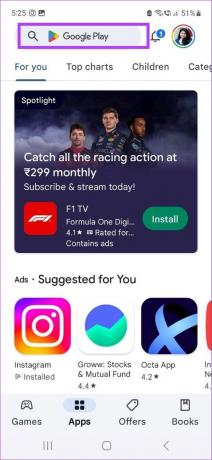
Korak 2: Evo, upišite Snapchat i dodirnite aplikaciju u rezultatima pretraživanja.
Korak 3: Zatim dodirnite Ažuriraj.
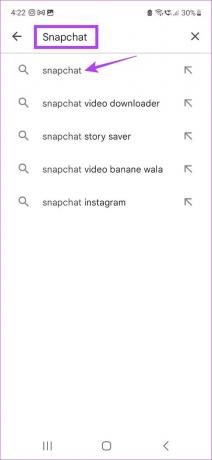
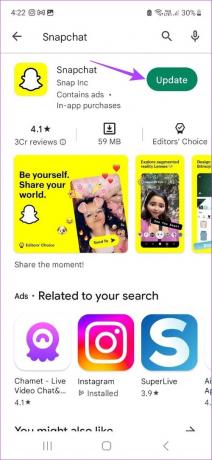
Pričekajte da ažuriranja dovrše instalaciju. Zatim ponovno pokrenite aplikaciju i provjerite radi li prema očekivanjima.
Za iPhone i iPad
Korak 1: Otvorite App Store i dodirnite Traži.
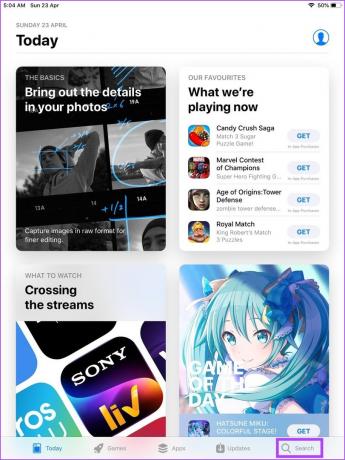
Korak 2: Zatim upišite Snapchat i dodirnite aplikaciju u rezultatima pretraživanja.
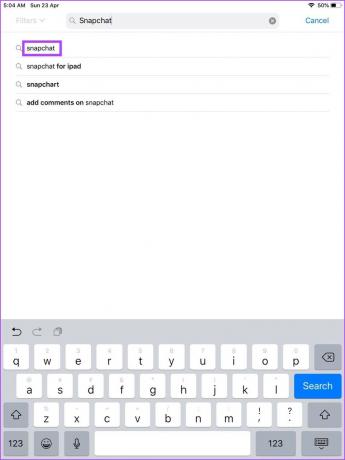
Korak 3: Ovdje, ako je dostupno, dodirnite Ažuriraj.

Nakon što je ažuriranje instalirano, ponovno otvorite aplikaciju da vidite radi li sada dobro.
7. Ponovno instalirajte Snapchat
Ako gornji popravci još uvijek nisu riješili probleme s padom ili neočekivanim zatvaranjem Snapchata, možete pokušati deinstalirati i ponovno instalirati aplikaciju Snapchat. Ovo će izbrisati sve podatke i postavke aplikacije s vašeg uređaja i instalirati novu kopiju aplikacije, rješavajući probleme s pogrešnim postavkama ili značajkama aplikacije. Evo kako to učiniti.
Na Androidu
Korak 1: Otvorite Postavke i dodirnite Aplikacije.
Korak 2: Pomaknite se prema dolje i dodirnite Snapchat.


Korak 3: Ovdje dodirnite Deinstaliraj.
Korak 4: Zatim dodirnite OK za potvrdu.

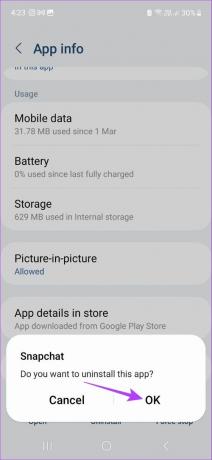
Ovo će deinstalirati Snapchat s vašeg Android uređaja. Za ponovnu instalaciju otvorite Snapchat u Trgovini Google Play i dodirnite Instaliraj. Nakon što je aplikacija instalirana, pokušajte je ponovno otvoriti.
Na iPhoneu i iPadu
Korak 1: Dugo pritisnite prazan prostor na početnom zaslonu.
Korak 2: Zatim dodirnite ikonu x za iPad ili ikonu – za iPhone u gornjem lijevom kutu ikone Snapchat.
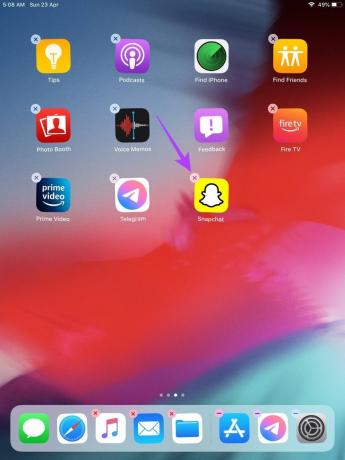
Korak 3: Ovdje dodirnite Izbriši aplikaciju za potvrdu.
Bilješka: Ovisno o vašoj verziji iOS-a, korisnici iPhonea će možda prvo trebati dodirnuti Izbriši aplikaciju, a zatim dodirnuti Izbriši kako bi deinstalirali Snapchat.
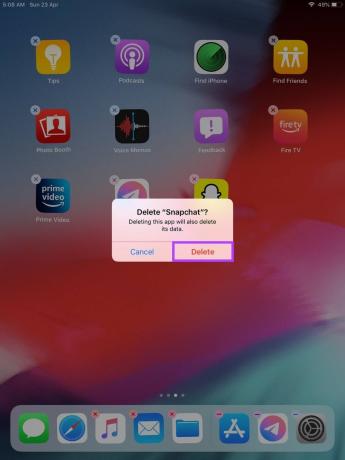
Nakon što je aplikacija deinstalirana, otvorite je Snapchat u App Storeu i dodirnite Instaliraj. Zatim ponovno provjerite otvara li se aplikacija prema očekivanjima.
8. Ažurirajte svoj uređaj
Sve gore navedene metode pomažu u rješavanju problema u vezi s aplikacijom Snapchat. Međutim, aplikacija Snapchat također možda neće raditi ispravno ako je softver vašeg uređaja zastario. Stalna ažuriranja uređaja osiguravaju da vaš uređaj ostane kompatibilan s instaliranim aplikacijama.
I dok se ažuriranja uređaja obično instaliraju prema zadanim postavkama, još uvijek možete ručno provjeriti i instalirati ažuriranja, ako je potrebno. Slijedite korake u nastavku da biste to učinili.
Na Androidu
Korak 1: Otvorite postavke.
Korak 2: Zatim se pomaknite prema dolje i dodirnite Ažuriranje softvera.
Korak 3: Ovdje dodirnite "Preuzmi i instaliraj".
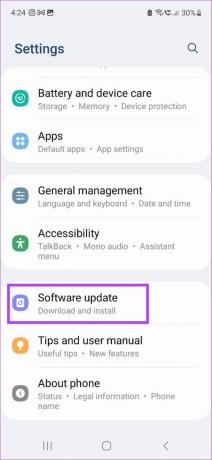

Ako je bilo koje ažuriranje dostupno, pričekajte da završi preuzimanje i instaliranje na vaš uređaj prije nego što provjerite radi li aplikacija Snapchat prema očekivanjima.
Na iPhoneu i iPadu
Korak 1: Otvorite Postavke i dodirnite Općenito.
Korak 2: Ovdje dodirnite Ažuriranje softvera.
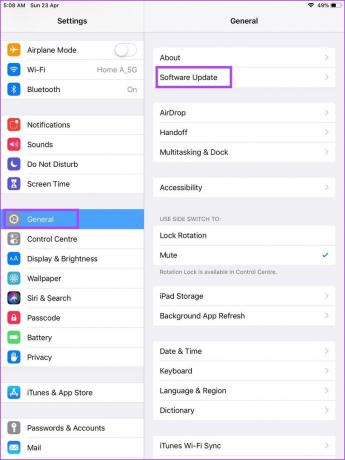
Instalirajte ažuriranje, ako je dostupno. Nakon instaliranja, ponovno otvorite aplikaciju Snapchat da provjerite otvara li se ispravno ili ne.
Često postavljana pitanja za korištenje Snapchata na Androidu, iPhoneu i iPadu
Da, možete stvoriti grupni chat na Snapchatu. Da biste to učinili, otvorite aplikaciju i dodirnite ikonu Chat. Ovdje dodirnite Novi razgovor > Nova grupa. Dodajte svoje prijatelje u grupu i dajte joj naziv. Zatim dodirnite 'Chat with Group'. Ovo će stvoriti grupu i učiniti je vidljivom na vašoj stranici za razgovore.
Najlakši način da provjerite je li vas netko blokirao na Snapchatu je da potražite njegov račun koristeći njegovo puno ime ili korisničko ime. Ako ih ne vidite u svojim rezultatima, velike su šanse da su vas blokirali. Još jednom provjerite tako što ćete ih potražiti i pomoću računa svog prijatelja. Za detaljnije metode pogledajte naš članak o kako znati je li vas netko blokirao na Snapchatu.
Uklonite kvarove
Snapchat je zabavan način za razmjenu i dijeljenje snimaka vašeg svakodnevnog života. Međutim, brzo postaje gnjavaža kada se aplikacija Snapchat stalno ruši. Stoga se nadamo da vam je ovaj članak pomogao riješiti ovaj problem. Javite nam u komentarima koji je od gore navedenih popravaka uspio za vas!